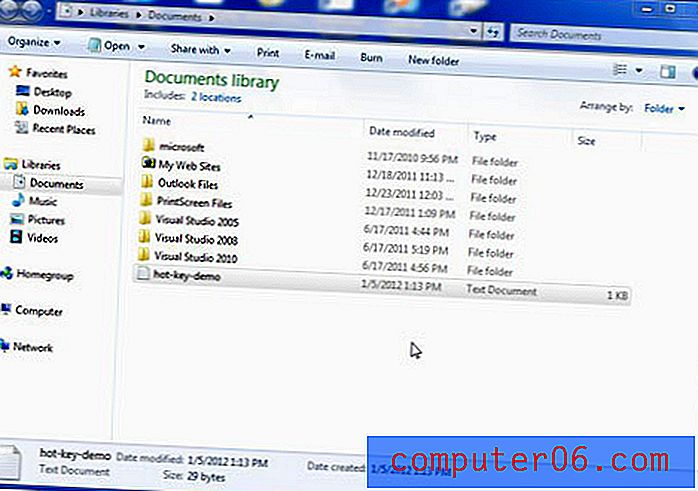Hoe de beeldverhouding in Google Presentaties te wijzigen
De dia's die u in Google Presentaties maakt, zijn ontworpen om op breedbeeldmonitors te passen en het kan zijn dat de standaard beeldverhouding voor uw dia's 16: 9 is. afhankelijk van hoe u uw presentatie wilt geven, is dit misschien niet ideaal.
Gelukkig zit u niet vast aan deze beeldverhouding en kunt u een andere kiezen als u vindt dat deze beter bij uw behoeften past. Onze tutorial hieronder zal u helpen om het menu te vinden dat u de selectie van verschillende beeldverhoudingen biedt voor uw Google Presentaties-presentatie.
Hoe de diagrootte te veranderen in Google Presentaties
De stappen in dit artikel laten u zien hoe u de beeldverhouding van uw presentatie kunt wijzigen. U kunt kiezen uit een paar standaardopties of u kunt ervoor kiezen om een aangepast formaat te definiëren.
Stap 1: log in op uw Google Drive op https://drive.google.com/drive/my-drive en open de presentatie waarvan u de beeldverhouding wilt wijzigen.
Stap 2: klik op het tabblad Bestand linksboven in het venster.

Stap 3: Selecteer de optie Pagina-instelling .
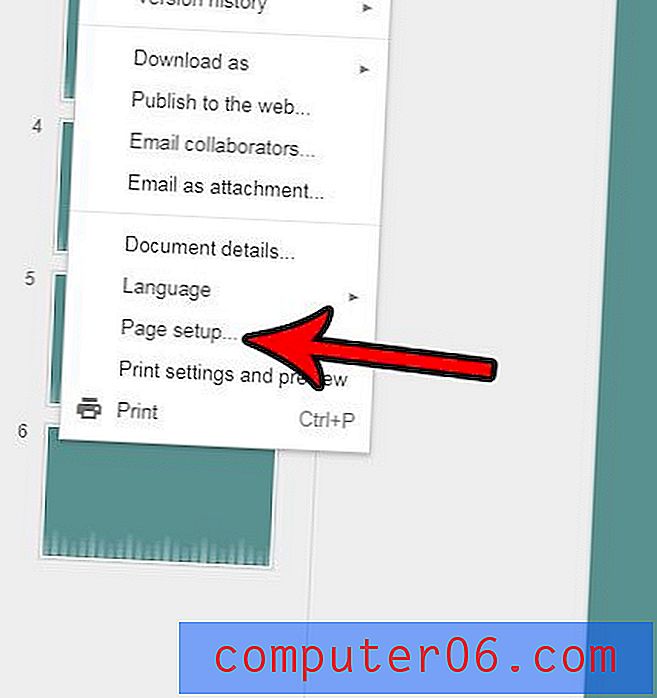
Stap 4: klik op het vervolgkeuzemenu in het midden van het pop-upvenster en kies vervolgens de gewenste grootte. Als je klaar bent, klik je op de blauwe knop Toepassen .
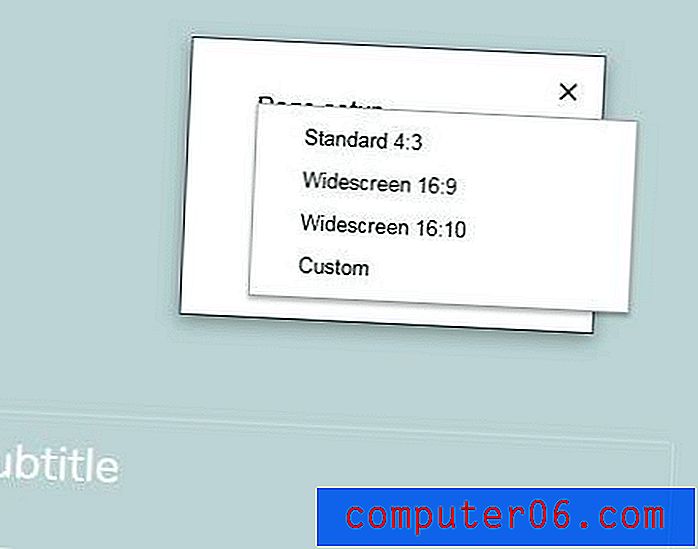
Zou uw diavoorstelling baat hebben bij het opnemen van een video, maar weet u niet zeker hoe u er een moet toevoegen? Ontdek hoe u YouTube-video's in Google Presentaties invoegt met een tool in de applicatie waarmee u video's kunt zoeken en insluiten.